当サイトはlolipop!(ロリポップ!![]() )のサーバーで運用しています。
)のサーバーで運用しています。
ロリポップ!![]() では、Wordpressを簡単にインストールすることができますが、僕が実際にインストールしたときに気をつけたことを書いてみます。
では、Wordpressを簡単にインストールすることができますが、僕が実際にインストールしたときに気をつけたことを書いてみます。
WordPress簡単インストール
ロリポップ!![]() にはWordpressを簡単にインストールできるメニューが用意されています。
にはWordpressを簡単にインストールできるメニューが用意されています。
まず、ユーザー専用ページにアクセスし、「サイト作成ツール」から「WordPress簡単インストール」をクリックします。
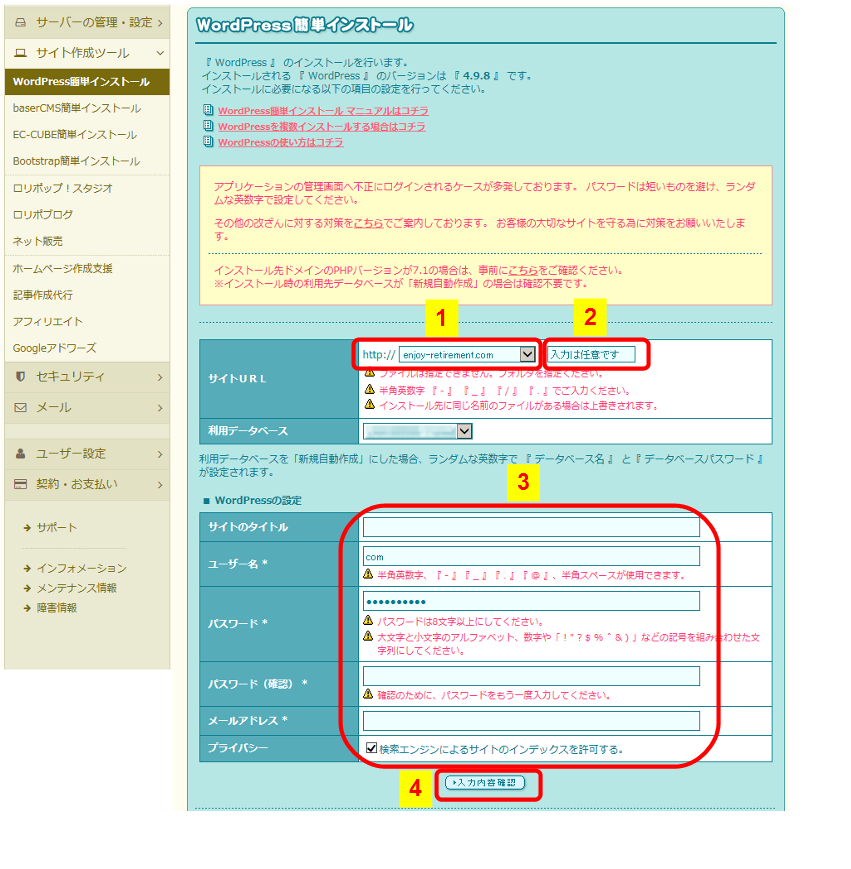
以下の手順で、入力していきます。
- サイトURLのリストから登録されている独自ドメインを選択する。
- スラッシュ以降にディレクトリ名を入力する。「入力は任意です」と表示されていますが、複数ドメインにするときなどに必要なので、ディレクトリ名を指定したほうがいいです。(入力しないとトップ階層に配置され、単独ドメインでもその後のメンテナンスがやりにくくなります)
- サイトのタイトルなど入力していきます。
- 入力内容確認をクリックする。
- 画面が切り替わり、入力内容に間違いがないことを確認してインストールをクリックする。

以上でWordPressがインストールされました。非常に簡単ですね。
気をつけるところは、2のディレクトリ名です。ここを入力していないとトップ階層に配置されるので、非常に管理しにくくなります。ロリポップでは独自ドメイン以外にロリポップのサブドメインも最初から用意されているので、サブドメインのファイルと区別をつけることが難しくなります。
僕も最初は入力せずインストールしてしまい、訳が分からなくなったので、もう一度インストールしなおしました。
SSL化
また、まだSSL化していない場合は、「セキュリティ」-「独自SSL証明書導入」で有効化させるだけでSSL化できます。特別な理由がない場合は、WordPress設定の前に行ってください。(SSL化とはサイトを安全に閲覧できるように暗号化することです。アドレスがhttpではなくhttpsになります)
WordPressの確認
本当にWordPressがインストールされたかを確認しましょう。
WEBブラウザに「http://自分のドメイン名/ディレクトリ名」と入力し、表示させましょう。
WordPressの設定や管理はWEBブラウザ上で行います。
アドレスは「http://自分のドメイン名/ディレクトリ名/wp-admin/」です。ログインはロリポップのWordPress簡単インストールで指定したアカウントとパスワードでログインします。
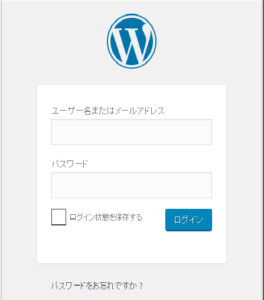
WordPressの設定
「あれ?アドレスにディレクトリ名はいらないんだけど」と言われると思います。
以下の設定をすることで「http://ドメイン名」にすることができます。
「http://自分のドメイン名/ディレクトリ名/wp-admin/」で管理画面が出ているので、ダッシュボードから設定をクリックしてください。一般設定の画面が表示されます。
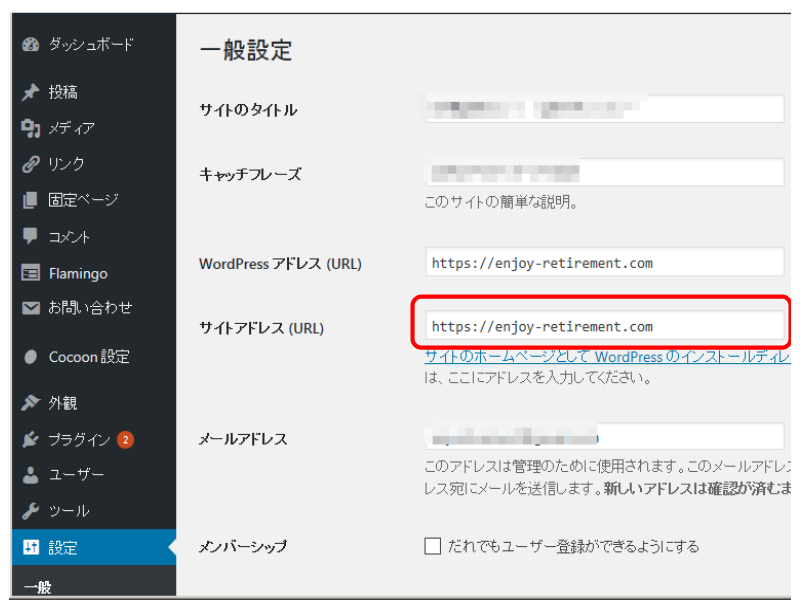
一般設定の「サイトアドレス(URL)」が「http://ドメイン名/ディレクトリ名」になっています。この部分のディレクトリ名を削除し「http://ドメイン名」に変更し、画面下部の保存をクリックすると、それ以降は「http://ドメイン名」でアクセスすることが可能となります。
SSL導入済みの場合
また、SSL導入済みの場合、「https://ドメイン名」に必ずしてください。すぐ上のWordPressアドレスも「https://~」に変更してください。
記事を書くときに内部リンクを貼ったりしますが、httpのままだとhttpでリンクが貼られます。せっかくSSL化しているのにhttpsでリンクを貼ってくれません。僕も記事をかなり書いた後に気づいて全部手書きで修正しました。とても面倒くさいです。
ロリポップのSSL化は、ユーザー専用ページの「セキュリティ」-「独自SSL証明書導入」で有効化させるだけです。WordPress設定の前に行ってください。
僕の場合はWordpressアドレスもドメイン名のみになっていますが、再インストールしたことが原因でしょうか。Wordpressアドレスはディレクトリ名も含まれるのが正解だと思いますが、うまくいかない場合はドメイン名のみで試してみてください。
独自ドメインやサーバー選びには以下の記事を参考にしてみてください。

ロリポップ!![]() のプランがリニューアルしました。全プランSSD採用で高速/大容量化!初期費用無料キャンペーンも開催中!
のプランがリニューアルしました。全プランSSD採用で高速/大容量化!初期費用無料キャンペーンも開催中!
ロリポップ!![]() の設定方法やサーバー運用時のノウハウ情報は以下の記事で紹介しています。
の設定方法やサーバー運用時のノウハウ情報は以下の記事で紹介しています。
WordPress、Cocoonに関する情報は以下の記事で紹介しています。
- ブログのアクセス数が急減!「インデックス登録されましたが、サイトマップに送信していません」【アクセス数低下はサイトマップの読込速度が原因、その対策方法は?】
- WordPressの管理画面で「403 Error」が発生したときの対処方法
- Cocoonのモバイルサイドバーの文字が見えないときの対処
- Cocoonのランキングの文字の大きさを調整する方法
- WordPressのログインユーザー名を隠す方法 -不正アクセスに要注意-
- 円マーク”¥”がバックスラッシュ”╲”で表示される原因と対処方法
- 投稿記事にnoreferrerが勝手に付与される対処
- アイキャッチ画像が勝手に変わるときの対処方法-原因は不明、対処は簡単-
広告収入を得るためのアフィリエイトに関する情報は以下の記事で紹介しています。




コメント